Voicemails sind eine Qual, egal ob Sie sie verlassen oder empfangen. Aber die Voicemail-to-Text-Transkriptionsfunktion des iPhone macht es einfach, Ihre Nachrichten zu verwalten. Erfahren Sie, wie Sie diese Funktion verwenden und was zu tun ist, wenn sie nicht mehr funktioniert.
Die Sprach-zu-Text-Transkription ist Teil des Visual Voicemail-Dienstes von Apple, der Ihre Nachrichten visuell in der Telefon-App anzeigt. Mit Visual Voicemail können Sie Ihren Voicemail-Posteingang ganz einfach wiedergeben, löschen oder scannen.
Wenn es funktioniert, wandelt die Voicemail-zu-Text-Transkription auf Ihrem iPhone Ihre Voicemail-Nachrichten in Text um. Der Hinweis liegt im Namen, denke ich. Die Texttranskription wird unter jeder Nachricht angezeigt, sodass Sie schnell herausfinden können, was die Leute gesagt haben.
Inhalt
- Verwandt:
- Wie erhalte ich eine Transkription von Voicemail in Text auf meinem iPhone?
-
Warum funktioniert die Transkription von Voicemail in Text auf meinem iPhone nicht?
- Warum hat meine Voicemail aufgehört zu transkribieren, nachdem ich iOS aktualisiert habe?
-
Wie behebe ich die Transkription von Voicemail in Text auf meinem iPhone?
- 1. Schalte Siri in den Einstellungen ein
- 2. Ändern Sie die Sprache oder Stimme für Siri
- 3. iOS- und Mobilfunkanbieter-Einstellungen aktualisieren
- 5. Bearbeiten Sie Ihre Voicemail-Begrüßung
- 6. Stellen Sie Ihr iPhone mit dem DFU-Modus wieder her
-
Einpacken
- Zusammenhängende Posts:
Verwandt:
- iOS 11 / iOS 12 Visual Voicemail funktioniert nicht, Anleitung zum Beheben
- So verwenden Sie Voicemail-Transkripte in iOS 10
- Willst du ohne dein Handy sein? Anrufe von Ihrem iPhone weiterleiten
- iPhone-Tipps: So rufen Sie meine Voicemail von einem anderen Telefon aus an
Wie erhalte ich eine Transkription von Voicemail in Text auf meinem iPhone?

Visual Voicemail und seine Sprach-zu-Text-Transkription werden mit iOS auf Ihrem iPhone geliefert. Aus diesem Grund müssen Sie nichts tun, um es einzuschalten.
Allerdings gibt es bestimmte Voraussetzungen, damit die Transkription von Voicemail in Text funktioniert. Sie benötigen ein iPhone 6S oder neuer, eine aktive Datenverbindung, und der Dienst muss von Ihrem Mobilfunkanbieter unterstützt werden.
Öffnen Sie die Telefon-App auf Ihrem iPhone und tippen Sie unten rechts auf die Schaltfläche Voicemail. Hier sollten Sie Ihre Visual Voicemails und Transkriptionen sehen.
Warum funktioniert die Transkription von Voicemail in Text auf meinem iPhone nicht?
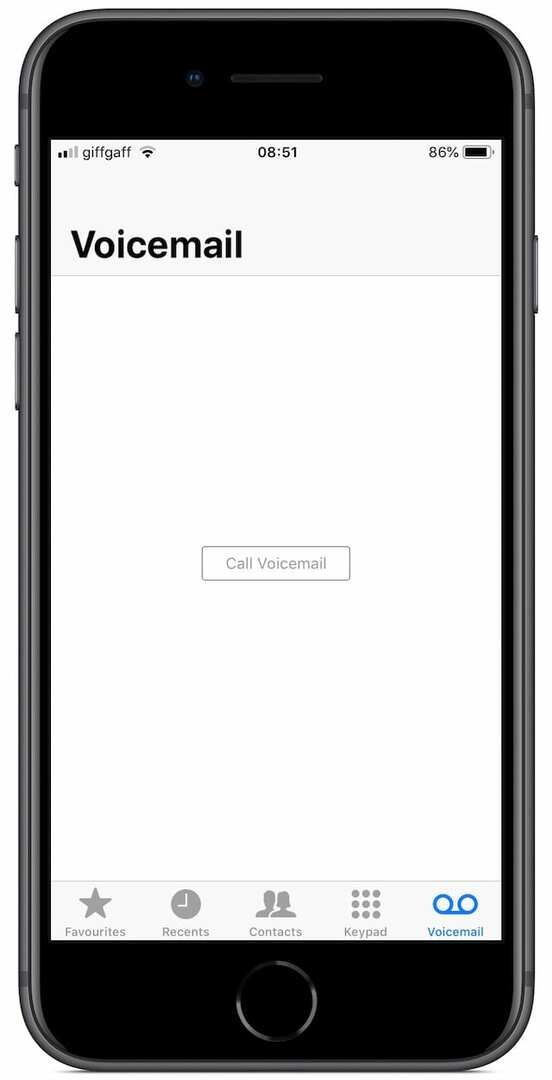
Visual Voicemail und Voice-to-Text-Transkriptionen sind nicht mit allen Mobilfunkanbietern kompatibel. Sehen Sie in dieser Liste auf der Apple-Website nach, ob Ihr Mobilfunkanbieter Visual Voicemail unterstützt.
Sie benötigen außerdem eine aktive Datenverbindung, damit die Sprach-zu-Text-Transkription funktioniert. Wenn Sie keine Mobilfunkdaten mehr haben oder keine funktionierende Wi-Fi-Verbindung haben, können Sie keine transkribierten Nachrichten sehen.
Schließlich ist die Transkription von Voicemail in Text nicht für alle Sprachen verfügbar. Wenn Ihr iPhone auf eine andere Sprache als Englisch eingestellt ist, steht Ihnen der Dienst möglicherweise nicht zur Verfügung.
Dies sind natürlich nicht die einzigen Gründe, warum Voice-to-Text auf Ihrem iPhone möglicherweise nicht mehr funktioniert. Viele Benutzer haben Softwareprobleme erlebt, und wir haben unten die besten Lösungen für sie zusammengestellt.
Warum hat meine Voicemail aufgehört zu transkribieren, nachdem ich iOS aktualisiert habe?
Nach der Aktualisierung von iOS treten besonders häufig Probleme mit der Sprach-zu-Text-Transkription auf. Uns ist unklar, warum dies so viele Probleme verursacht.
Es kann sein, dass das Software-Update Ihre Geräteeinstellungen ändert. In anderen Fällen kann es zu einem Fehler kommen, den Apple in einer zukünftigen Version patchen muss.
Unabhängig davon finden Sie unten möglicherweise eine funktionierende Lösung.
Wie behebe ich die Transkription von Voicemail in Text auf meinem iPhone?
Befolgen Sie diese Vorschläge zur Fehlerbehebung, wenn die Transkription von Voicemail in Text auf Ihrem iPhone nicht mehr funktioniert. Jeder von uns aufgelistete Vorschlag hat sich für Benutzer bewährt, obwohl es schwer vorherzusagen ist, welcher für Sie funktioniert.
1. Schalte Siri in den Einstellungen ein

Auf den ersten Blick scheint es nichts miteinander zu tun, aber Siris Spracherkennung ist ein entscheidendes Werkzeug für die Sprach-zu-Text-Transkription. Wenn Sie Siri auf Ihrem iPhone deaktiviert haben, funktioniert die Transkription von Voicemail in Text möglicherweise nicht.
Auch wenn Siri bereits eingeschaltet ist, sollten Sie es aus- und wieder einschalten, um zu sehen, ob das hilft.
So deaktivieren Sie Siri für Ihr iPhone:
- Gehe zu Einstellungen > Siri & Suche.
- Zum Ausschalten tippen Höre auf „Hey Siri“.
- Auf dem iPhone X und höher: Zum Ausschalten tippen Drücken Sie die Seitentaste für Siri.
- Auf iPhone 8 und früher: Zum Ausschalten tippen Drücken Sie Home für Siri.

So schalten Sie Siri für Ihr iPhone ein:
- Gehe zu Einstellungen > Siri & Suche.
- Auf dem iPhone X und höher: Zum Einschalten tippen Drücken Sie die Seitentaste für Siri.
- Auf iPhone 8 und früher: Zum Einschalten tippen Drücken Sie Home für Siri.
- Höre auf „Hey Siri“ es ist optional.
Starten Sie Ihr iPhone neu, nachdem Sie Siri wieder eingeschaltet haben, indem Sie die Taste gedrückt halten Seite Taste und entweder Volumen Taste. Rufen Sie dann Ihre Voicemails über die Telefon-App ab.
2. Ändern Sie die Sprache oder Stimme für Siri
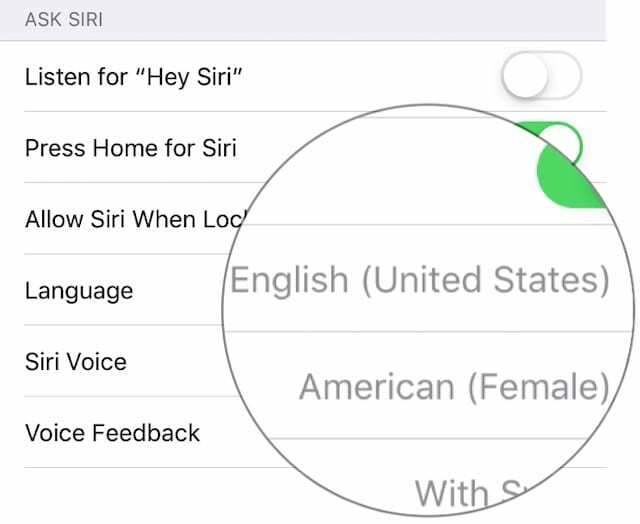
Dass Siri eingeschaltet war, mag seltsam genug erschienen sein. Aber Sie müssen es auch auf die richtige Stimme und Sprache einstellen! Und mit „korrekt“ meine ich US-Englisch anstelle von Britisch, Australisch oder einem anderen Dialekt.
Ändere Siris Sprache und Stimme auf US-Englisch. Oder wenn es bereits darauf eingestellt ist, wechseln Sie zu etwas anderem und wechseln Sie dann zurück.
Dies sollte nicht Auswirkungen auf Voicemail-zu-Text-Transkriptionen, hat aber bei vielen Benutzern funktioniert.
So ändern Sie die Sprache und Stimme für Siri auf einem iPhone:
- Gehe zu Einstellungen > Siri & Suche.
- Scrollen Sie nach unten zum Frag Siri Sektion.
- Zapfhahn Sprache und setze es auf Englisch (USA).
- Zapfhahn Siri Stimme und setze es auf amerikanisch.
3. iOS- und Mobilfunkanbieter-Einstellungen aktualisieren
Updates für iOS beheben oft Softwarefehler, die sich mit der letzten Version eingeschlichen haben. Manchmal betreffen diese Fehler Dienste wie Voicemail-zu-Text-Transkriptionen. Veraltete Netzbetreibereinstellungen können auch Visual Voicemail-Probleme verursachen, da die Daten über Ihren Netzbetreiber eingehen.
Stellen Sie eine Verbindung mit dem Internet her und führen Sie die folgenden Schritte aus, um die iOS- und Mobilfunkanbietereinstellungen auf Ihrem iPhone zu aktualisieren.
So aktualisieren Sie iOS- und Mobilfunkanbieter-Einstellungen auf einem iPhone:
- Gehe zu Einstellungen > Allgemein > Software-Update.
- Warten Sie, bis Ihr iPhone nach Updates sucht.
- Laden Sie alle gefundenen herunter und installieren Sie sie.
- Gehe zu Einstellungen > Allgemein > Info.
- Warten Sie 30 Sekunden auf diesem Bildschirm.
- Ihr iPhone fordert Sie auf, die Netzbetreibereinstellungen zu aktualisieren, wenn es ein Update gibt.

5. Bearbeiten Sie Ihre Voicemail-Begrüßung
Einige Benutzer hatten Erfolg, indem sie die Voicemail-Begrüßung bearbeiteten. Sie können dies über die Telefon-App tun. Nehmen Sie entweder eine neue Begrüßung auf oder setzen Sie Ihre Begrüßung auf die Standardeinstellungen zurück.
So bearbeiten Sie die Begrüßung für Voicemails:
- Öffne das Telefon App und gehen Sie zum Voicemail Tab.
- Zapfhahn Gruß oben links.
- Wählen Standard oder aufnehmen a Benutzerdefiniert Gruß.
- Zapfhahn Speichern.
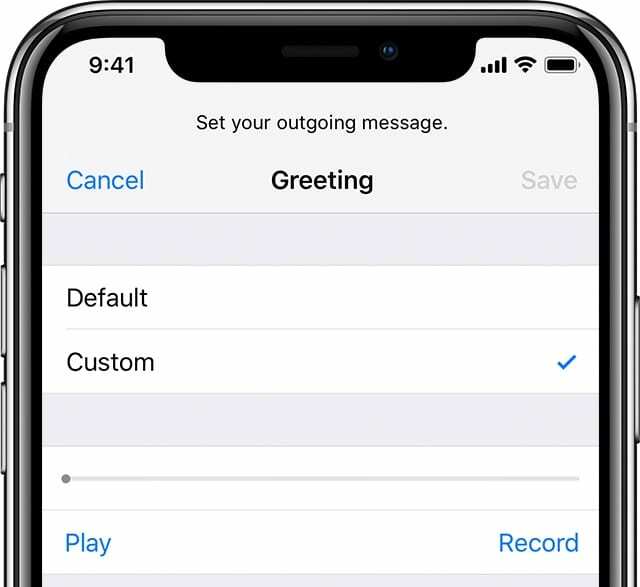
6. Stellen Sie Ihr iPhone mit dem DFU-Modus wieder her
Zeit für die großen Waffen. Löschen Sie Ihr Gerät und stellen Sie alles aus einem Backup wieder her. Dies kann Ihre Daten gefährden und kann viel Zeit in Anspruch nehmen.
Verständlicherweise möchte nicht jeder diesen Aufwand betreiben, um die Transkription von Voicemail in Text auf seinem iPhone zum Laufen zu bringen. Aber es bleibt nur die Möglichkeit, mit gekreuzten Daumen auf ein neues Software-Update von Apple zu warten.

Sie müssen ein neues Backup Ihres iPhones erstellen, bevor Sie fortfahren. Ohne Backup verlieren Sie alles auf Ihrem iPhone.
Der DFU-Modus (Device Firmware Update) installiert jede Software und Firmware auf Ihrem iPhone neu. Es ist die vollständigste Wiederherstellungsebene, die möglich ist und die wir empfehlen. Sie benötigen einen Computer, auf dem iTunes ausgeführt wird, um Ihr iPhone in den DFU-Modus zu versetzen.
Verwenden Sie die Anweisungen für Ihr spezielles iPhone unten. Wenn am Ende etwas auf Ihrem iPhone-Bildschirm angezeigt wird, befindet es sich nicht im DFU-Modus.
So stellen Sie mit dem DFU-Modus auf dem iPhone 8 oder höher wieder her:
- Verbinden Sie Ihr iPhone über ein Lightning-to-USB-Kabel mit iTunes.
- Drücken Sie kurz die Lautstärke erhöhen Taste.
- Drücken Sie kurz die Lautstärke runter Taste.
- Drücken und halten Sie die Seite Taste.
- Halten Sie nach 3 Sekunden zusätzlich die Lautstärke runter Taste.
- Lassen Sie nach 5 Sekunden die Seite Taste, aber halten Sie die Lautstärke runter Taste.
- iTunes sollte ein Gerät im Wiederherstellungsmodus erkennen, klicken Sie auf Wiederherstellen.
- Wenn Ihr iPhone neu gestartet wird, befolgen Sie die Anweisungen, um Ihr Backup wiederherzustellen.
Weitere Informationen zum DFU-Modus mit iPhone 8 und höher finden Sie unter Dieser Beitrag.
So stellen Sie mit dem DFU-Modus auf dem iPhone 7 wieder her:
- Verbinden Sie Ihr iPhone über ein Lightning-to-USB-Kabel mit iTunes.
- Drücken und halten Sie die Seite und Lautstärke runter Tasten.
- Lassen Sie nach 8 Sekunden die Seite Taste, aber halten Sie die Lautstärke runter Taste.
- iTunes sollte ein Gerät im Wiederherstellungsmodus erkennen, klicken Sie auf Wiederherstellen.
- Wenn Ihr iPhone neu gestartet wird, befolgen Sie die Anweisungen, um Ihr Backup wiederherzustellen.
So stellen Sie mit dem DFU-Modus auf dem iPhone 6S oder früher wieder her:
- Verbinden Sie Ihr iPhone über ein Lightning-to-USB-Kabel mit iTunes.
- Drücken und halten Sie die Seite und Heim Tasten.
- Lassen Sie nach 8 Sekunden die Seite Taste, aber halten Sie die Heim Taste.
- iTunes sollte ein Gerät im Wiederherstellungsmodus erkennen, klicken Sie auf Wiederherstellen.
- Wenn Ihr iPhone neu gestartet wird, befolgen Sie die Anweisungen, um Ihr Backup wiederherzustellen.
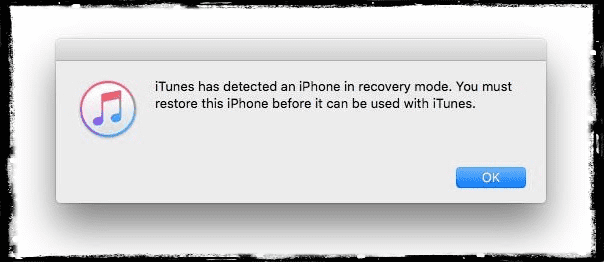
Weitere Informationen zum DFU-Modus für iPhone 7 und frühere Modelle finden Sie unter Dieser Beitrag.
Einpacken
Sehen Sie sich diesen Beitrag an, wenn Sie weitere Hilfe benötigen, um die Transkription von Voicemail in Text auf Ihrem iPhone zum Laufen zu bringen.
Wir würden auch gerne wissen, was Ihr Lieblingsteil von Apples Visual Voicemail-Dienst ist. Lassen Sie es uns in den Kommentaren wissen!

Dan schreibt Tutorials und Anleitungen zur Fehlerbehebung, um Menschen zu helfen, das Beste aus ihrer Technologie herauszuholen. Bevor er Schriftsteller wurde, erwarb er einen BSc in Tontechnik, überwachte Reparaturen in einem Apple Store und unterrichtete sogar Englisch in China.